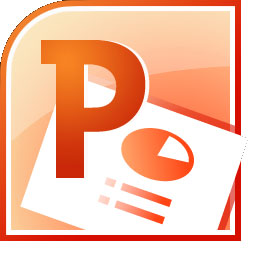| Sie befinden sind hier: Win-Seminar > Microsoft > Powerpoint > Grundlagen |
|
Schlechte Präsentationen können kontraproduktiv sein. Sie möchten eine ansprechende Präsentationen gestalten? Eine Präsentation ist eine Sammlung von
gleichartig gestalteter Seiten, die sich inhaltlich aufeinander beziehen. Durch die Visualisierung von Schlagwörtern und die grafische Umsetzung von abstrakten Inhalten und Zahlen kommen Ihre Aussagen besser zur Wirkung. In diesem Grundlagenseminar werden Sie Schritt für Schritt mit PowerPoint vertraut. Das Seminar wendet sich an Anwender in allen Unternehmensbereichen, die sich schnell und gezielt in PowerPoint einarbeiten möchten. Das Microsoft Office PowerPoint 2016 Grundlagenseminar beschäftigt sich schwerpunktmäßig mit der Handhabung von Powerpoint. Anhand von Beispielen und Übungen lernen Sie schnell und gründlich alle wichtigen Funktionen und Arbeitstechniken kennen und erhalten erprobte Tipp's für das Arbeiten mit dem Programm. |
 |
|---|---|---|
| Am Ende des Seminars sind Sie in der Lage, eine einfache, aber wirkungsvolle Präsentation zu entwickeln. Arbeiten Sie bereits mit PowerPoint, empfehlen wir Ihnen das Powerpoint Aufbauseminar in welchem wir weiterführende Kenntnisse der Software in Verbindung mit Präsentationstraining vermitteln. | ||
< |